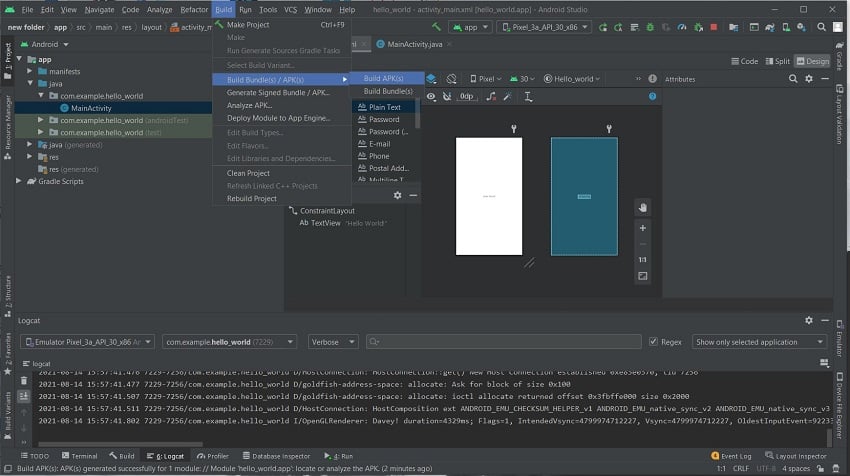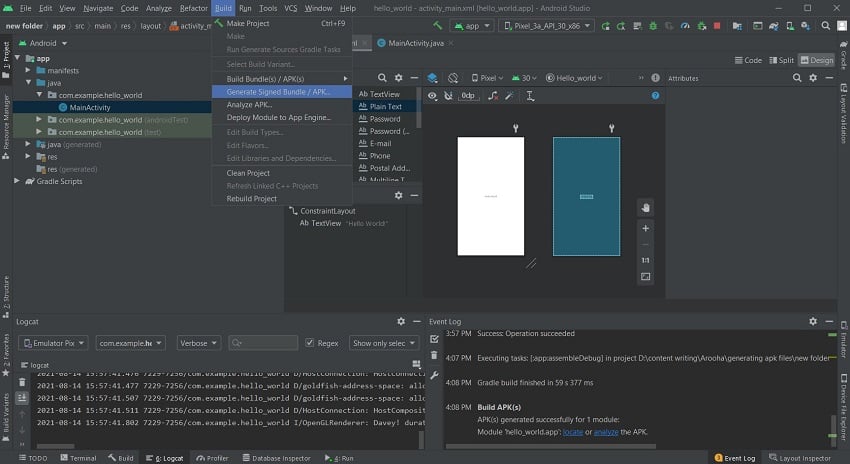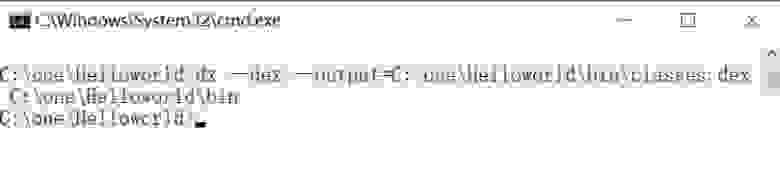- How to Generate APK and Signed APK Files in Android Studio
- Creating an APK file
- Creating a Signed APK File
- Creating a New Key Store
- Finishing Up
- Summary
- Create an APK File
- Create a Signed APK File
- Create a New Key Store and Key
- Как устроен билд APK файла внутри
- Процесс создания APK и компиляции кода
- Рассматриваемые темы
- Архитектура процессоров и зачем нужна виртуальная машина
- Понимание Java виртуальной машины
- Андроид виртуальная машина
- Комплияция в .dex файл
- ART против Dalvik
- Каждый этап описанного процесса
- Source Code (Исходный код)
- Resource Files
- AIDL Files
- Library Modules
- AAR Libraries
- JAR Libraries
- Android Asset Packaging Tool
- resources.arsc
- D8 и R8
- Dex and Multidex
How to Generate APK and Signed APK Files in Android Studio
Android Studio allows you to create two kinds of APK files.
First are the debug APK files that are generated solely for testing purposes. They will run on your Android mobile. However, they cannot be uploaded to the Play Store or made available to the public.
Secondly, you can generate signed APK files. Signed APK files come in handy when you’ve tested your application and it is ready to be uploaded on the Play Store and released to the general public.
This tutorial will show you how to create an Android app by generating APK files using Android Studio.
First things first: open up a project file in Android Studio. If you don’t have a project file yet, simply create a New Project.



Creating an APK file
Generating a debug APK file is easy and is a matter of just a few clicks.
First, open up your project or application that you want to import into an APK file. Then, select Build > Build Bundle(s)/APK(s) > Build APK(s) from the toolbar menu.
Android Studio will take a few moments to generate an APK file.
Once the APK build is complete, you’ll receive a notification on the bottom right corner of your screen. From that notification, select Locate and you will be led to the APK file location.

If you miss the notification, you can still locate the APK file in the following path within your project folder: app/build/outputs/apk/debug. The file is named app-debug.apk by default.
Creating a Signed APK File
To generate a signed APK file, open the Build menu from the toolbar and select Generate Signed Bundle/APK.

This opens up a screen where you have to select between creating an Android App Bundle and creating an APK file. Check the APK radio button and proceed to the next window.

In the next window, you will be shown the module (your application) for which the APK file is being generated. You’ll be asked about your Key store path, Key store password, Key alias, and the Key password.

Creating a New Key Store
Assuming that this is the first time you’re creating a Signed APK file, you will have to create a new key store.
Keys are used by the developer to access their application once it has been uploaded to the Play Store. The need for the keys usually arises when you have to update your application. All of the keys are stored in the key store.
Both the key store and the keys are protected by passwords of their own. The passwords should be at least six characters in length. Also, it is a good practice to keep multiple copies of your keys since they are your only gateway to your application. If the key is lost, you will not be able to access your application or update it.
Creating your own app requires you to create a new key store. To do so, select Create new. You will find it underneath the input field where you enter the key store path.

You will then be redirected to a new window.

In the new window, enter the path for your new key store, and then enter a password to protect it.
In the same window, you will also be setting a new key for your application. Enter an identity for your key in the key alias field and then enter a password for it.
You can keep the same password as that of your key store, but it’s a good practice to give a new password to each of your keys. The same goes for the key alias.
The next field defines the validity of your application. This is the duration after which the key to your application will expire, leaving your application inaccessible. The default validity for a key is 25 years.
For each key that you generate, you’re given a certificate that contains all the information about you and your company. You don’t necessarily have to fill in all the details—just choose the ones you think should go on your certificate. A key will still be generated, even without filling in each field of the certificate.
Finishing Up
Once you have filled in the details for the certificate, select OK. You will then be directed back to the Generate Signed Bundle or APK screen.
Here, all of the fields will now be pre-filled for you. Go through all the details to stay on the safe side. Then, select Next.

On the last screen, you will now be able to see the destination of your Signed APK file. Below that, you will see two more options: Debug and Release.
Debugging is used when the application is still in the testing phase. Since your application has passed the testing phase and is ready for deployment, select Release.
There are two more checkboxes towards the bottom of the screen. Select V2 (Full APK Signature) and click Finish.

You will be notified by Android Studio once the APK build is finished. Now, you can click on Locate from the notification to open up the file location.
The Signed APK file is named app-release.apk by default. You will find it in your project folder in the app/release directory.
Summary
These are the steps you need to follow to generate APK and Signed APK files for the purposes of testing your app and making it downloadable via Google Play respectively:
Create an APK File
- Create the project in Android Studio.
- Select Build >Build Bundle(s)/APK(s) >Build APK(s) from the toolbar menu.
You can now transfer your debug APK file to your Android mobile phone and test it for bugs. You can also test it out on your PC using the Android emulator.
Create a Signed APK File
- Create the project in Android Studio.
- Select Build >Signed Bundle/APK from the toolbar menu.
- Configure the settings for your APK file and possibly create a new key store and key.
Create a New Key Store and Key
- Select a key store path.
- Enter a password for your key store.
- Give your key an identity, validity period, and password.
- Enter any personal or organizational details you want included in the key certificate.
You can now release this signed APK file to the public by publishing it on Google Play Store.
Easy but tricky, right? Hopefully, this tutorial helped to clear up any confusion you had about generating APK and signed APK files and bettered your understanding of both file types.
Источник
Как устроен билд APK файла внутри
Процесс создания APK и компиляции кода
Рассматриваемые темы
- Архитектура процессоров и необходимость для виртуальной машины
- Понимание Java виртуальной машины
- Компиляция исходного кода
- Виртуальная машина Андроид
- Процесс компиляции в .dex файл
- ART против Dalvik
- Описание каждой части билд процесса
- Исходный код
- Файлы ресурсов
- AIDL файлы
- Модули библиотек
- AAR библиотеки
- JAR библиотеки
- Android Asset Packaging Tool
- resources.arsc
- D8 и R8
- Dex и Multidex
- Подписывание APK файла
- Ссылки
Понимание флоу процесса билда APK файла, среда исполнения и компиляция кода
Этот пост нацелен быть отправной точкой для разработчиков, чтобы они ближе познакомились с билд процессом и созданием APK файла.
Архитектура процессоров и зачем нужна виртуальная машина
Андроид после того как вышел в 2007 году претерпел множество изменений связанный с билд процессом, средой исполнения и улучшениями производительности.
У андроида много удивительных характеристик и одна из них разные архитектуры процессоров такие как ARM64 и x86
Невозможно скомпилировать код, который поддерживает каждую архитектуру. Вот именно поэтому используется Java виртуальная машина.
Понимание Java виртуальной машины
JVM это виртуальная машина, позволяющая устройству запускать код, который скомпилирован в Java байткод
Используя JVM, вы избавляетесь от проблемы с разной архитектурой процессоров.
JVM предоставляет переносимость и она позволяет запускать Java код в виртуальной среде, вместо того, чтобы запускать его сразу «на железе»
Но JVM была создана для систем с большими мощностями по ресурсам, а наш андроид имеет сравнительно мало памяти и заряда батареи.
По этой причине Google создал адаптированную под андроид виртуальную машину, которая называется Dalvik.
Компилируем исходный код
Наш исходный Java код для андроида компилируется в класс файл .class с байткодом с помощью javac компилятора и запускается на JVM
Для котлина есть kotlinc компилятор, который делает совместимый с Java байткод.
Байткод — это набор инструкций, который выполняется на целевом устройстве.
Java байткод — это набор инструкций для Java виртуальной машины.
Андроид виртуальная машина
Каждое андроид приложение работает на своей виртуальной машине. С версий 1.0 до 4.4, это был Dalvik. В андроид 4.4, вместе с Dalvik, Google представил в качестве эксперимента новый андроид runtime, который назывался ART
Сгенерированный класс файл .class содержит JVM Java байткод.
Но у андроида есть свой собственный оптимизированный формат байткода, который называется Dalvik bytecode — это просто инструкции машинного кода для процессора также как и JVM байткод.
Комплияция в .dex файл
Во время компиляции происходит конвертация .class класс файл и .jar библиотеки в один classes.dex файл, который содержит Dalvik байткод.
Команда dx превращает все .class и .jar файлы в один classes.dex файл, который написан с форматом Dalvik байткода.
Dex — это аббревиатура с английского — Dalvik Executable.
ART против Dalvik
C версии 4.4 андроид мигрировал на ART. ART также работает с .dex файлом.
Преимущество ART над Dalvik проявляется в том, что приложения запускаются быстрее, потому что весь DEX байткод транслируется в машинный код во время установки, не нужно дополнительного времени на компиляцию в рантайме.
ART и Dalvik совместимы, так что приложения разработанные для Dalvik должны работать и на ART.
Компиляция Dalvik (JIT- just in time) имела такие минусы как — быстрая трата батареи, лаги в приложениях и плохой перформанс. В Dalvik трансляция происходит только когда это нужно. Мы открываем новый экран и только в этот момент происходит трансляция, за счет этого установка происходит быстрее, но при этом проседает перформанс.
Это причина по которой Google сделал Android Runtime (ART).
ART — основан на AOT (ahead of time) компиляции, она происходит до того как приложение запустится.
В ART компиляция происходит во время установки приложения. Это ведет к более долгому времени установки, но уменьшает трату батареи и избавляет от лагов, которые были на Dalvik.
Несмотря на то, что Dalvik был заменен на ART, .dex формат файлов еще используется
В андроид 7.0 JIT вернулся. Гибридная среда сочетает фичи как от JIT компиляции так и
от ART
Среда запуска байткода это очень важная часть андроида и она вовлечена в процесс запуска и установки приложения
Каждый этап описанного процесса
Source Code (Исходный код)
Это Java и Kotlin файлы в src пакете.
Resource Files
Файлы находящиеся в директории с ресурсами
AIDL Files
AIDL — аббревиатура Android Interface Definition Language, позволяет вам описать интерфейс межпроцессорного взаимодействия.
AIDL — может использоваться между любыми процессами в андроиде.
Library Modules
Модули библиотек содержат Java или Kotlin классы, компоненты андроида и ресурсы.
Код и ресурсы бибилотеки компилируются и пакуются вместе с приложением.
Поэтому модуль библиотеки может считаться компайл тайм артефактом.
AAR Libraries
Андроид библиотеки компилируются в AAR — android archive файл, который вы можете использовать как зависимость для вашего android app модуля.
AAR файлы могут содержать андроид ресурсы и файл манифеста, что позволяет вам упаковать туда общие ресурсы такие как layouts и drawables в дополнение к Java или Kotlin классам и методам.
JAR Libraries
JAR это Java библиотека и в отличие от AAR она не может содержать андроид ресурсы и манифесты.
Android Asset Packaging Tool
AAPT2 — аббревиатура (Android Asset Packaging Tool) — компилирует манифест и файлы ресурсов в один APK.
Этот процесс разделен на два шага компиляцию и линковку Это улучшает производительность так как если вы поменяете один файл, вам нужно компилировать только его и прилинковать к остальным файлам командой ‘link’
AAPT2 может компилировать все типы андроид ресурсов, таких как drawables и XML файлы.
При вызове AAPT2 для компиляции, туда передается по одному ресурсному файлу на каждый вызов
Затем APPT2 парсит файл и генерирует промежуточный бинарный файл с расширением .flat
Фаза линковки склеивает все промежуточные файлы сгенерированные в фазе компиляции и дает нам на выход один .apk файл. Вы также можете сгенерировать R.java файл и правила для proguard в это же время.
resources.arsc
Полученный на выходе .apk файл не включает в себя DEX файл, APK не подписан и не может быть запущен на устройстве.
APK содержит AndroidManifest, бинарные XML файлы и resources.arsc
resource.arsc содержит всю мета информацию о ресурсах, такую как индексы всех ресурсов в пакете
Это бинарный файл и APK который может быть запущен. APK который вы обычно создаете и запускаете не сжат и может быть использован просто посредством размещения в памяти.
R.java файл это выходной файл вместе с APK ему назначен уникальный id, который позволяет Java коду использовать ресурсы во время компиляции.
arsc это индекс ресурса который используется во время запуска приложения
D8 и R8
Начиная с андроид студии 3.1 и далее, D8 был сделан дефолтным компилятором.
D8 производит более маленькие dex файлы с лучшей производительностью, если сравнивать со старым dx.
R8 используется для компиляции кода. R8 это оптимизированная версия D8
D8 играет роль конвертера класс файлов в Dex файлы, а также производит дешугаринг функций из Java 8 в байткод, который может быть запущен на андроиде
R8 оптимизирует dex байткод. Он предоставляет такие фичи как оптимизация, обфускация, удаление ненужных классов.
Обфускация уменьшает размер вашего приложения укорачивая названия классов, методов и полей.
Обфускация имеет и другие преимущества для предотвращения реверс инжиниринга, но основная цель уменьшить размер.
Оптимизация уменьшает размер Dex файла путем переписывания ненужных частей кода и инлайнинга.
С помощью дешугаринга мы можем использовать удобные фичи языка Java 8 на андроиде.
Dex and Multidex
R8 дает на выходе один DEX файл, который называется classes.dex
Если количество методов приложения переваливает за 65,536, включая подключенные библиотеки, то произойдет ошибка при билде
Источник